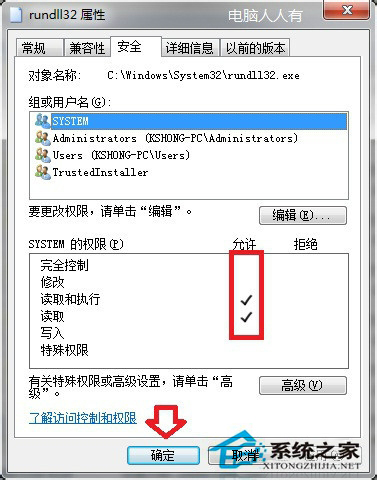电脑店w7家庭版开机速度快,是入门级电脑店w7系统。据调查不少用户在使用中都碰到了电脑店w7系统主进程Rundll32已停止工作的问题。面对电脑店w7系统主进程Rundll32已停止工作这样的小问题,我们该如何解决呢?不经常使用电脑的朋友对于电脑店w7系统主进程Rundll32已停止工作的问题可能会无从下手。但对于电脑专业人员来说解决办法就很简单了: 1、开始→控制面板 2、双击打开控制面板在右上角的搜索框中键入:索引→操作中心。看了这些简单操作,你是不是已经掌握了电脑店w7系统的一些使用技巧了呢?如果还有什么不明白的地方,那就请继续学习下面分享给大家的关于电脑店w7系统主进程Rundll32已停止工作的问题的具体步骤方法吧。
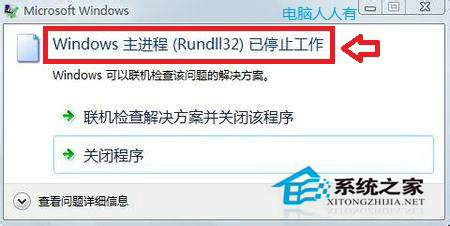
具体方法如下:
1、开始→控制面板
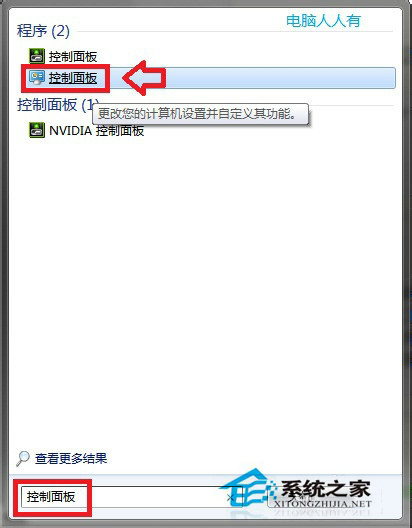
2、双击打开控制面板在右上角的搜索框中键入:索引→操作中心。
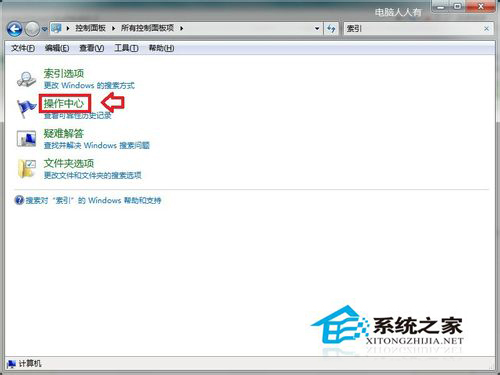
3、开始→控制面板→索引→操作中心→维护→检查解决方案。
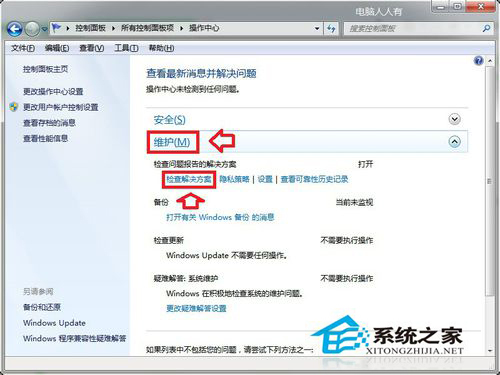
4、稍后,会检测系统的故障点,并给出解决方案。
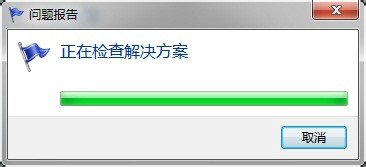
5、按照提示下载(需保持联网)或修复系统即可。
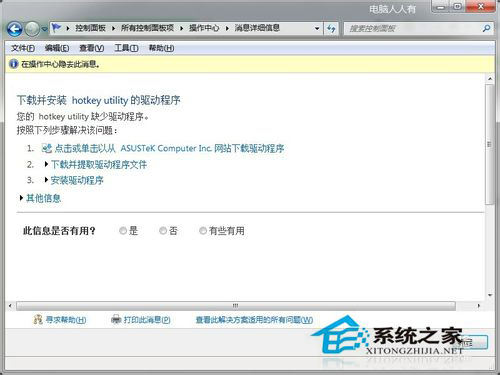
6、如果系统不能解决问题,那就是系统文件受损,可以到相同的操作系统中搜索同名文件(Rundll32.exe)替换之即可。
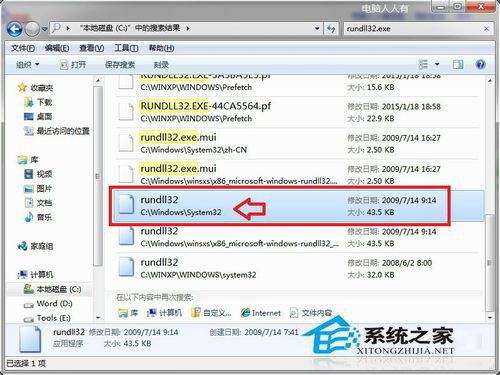
7、如果没有权限,右键点击文件→管理员取得所有权→之后再替换。
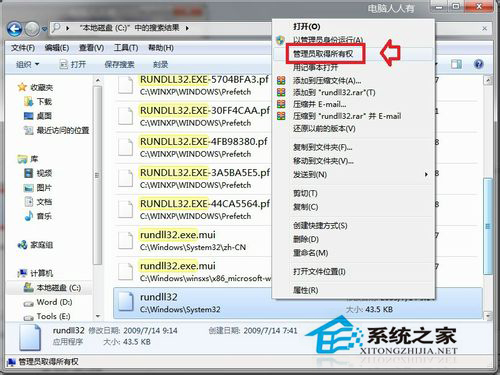
8、还不行,右键点击文件→属性→安全→将当前的账号涵盖进去→允许→确定。